mac和ubuntu双系统
mac系统安装ubuntu双系统的方法, mac系统要安装ubuntu, 必须使用u盘作为启动盘, 在mac启动的时候引导mac安装ubuntu, 下面为详细的安装方法:
准备:
1:需要一个u盘作为引导盘;
2:使用mac的磁盘管理工具,整理一块空余的逻辑磁盘;
3:电脑要可以FQ;
第一步:格式化u盘;
第二步:
下载ubuntu系统 ; http://mirrors.mit.edu/ubuntu-releases/16.04/ubuntu-16.04-desktop-amd64.iso, 这个过程比较久 ,一整个iso文件有1.4个G, 可以提前下载
第三步:
下载完毕后, 我们要把iso文件转化为dmg格式, 执行命令:
hdiutil convert ubuntu-16.04-desktop-amd64.iso -format UDRW -o ubuntu.dmg
第四步,制作启动盘:
插入空白 U盘,运行下列命令查看你其序号
diskutil list
运行下面的命令,把N改成你U盘的序号,通常是2或者1。
diskutil unmountDisk /dev/diskN
运行下面的命令,把N改成你 U 盘的序号。
sudo dd if=ubuntu.dmg of=/dev/rdiskN bs=2m
退出 U 盘,把N改成你 U 盘的序号
diskutil eject /dev/diskN
第五步, 整理一块硬盘:
使用mac的磁盘管理工具, 整理出一块磁盘, 把这个磁盘重新格式化
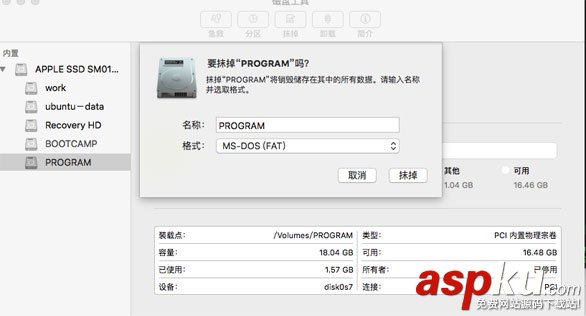
第六步, 安装mac的引导工具rEFInd :
下载The rEFInd Boot Manager并安装, 然后重新启动;
第七步,开始安装:
重新启动以后, 选择启动盘为u盘启动,进入安装界面, 然后选择:
install ubuntu
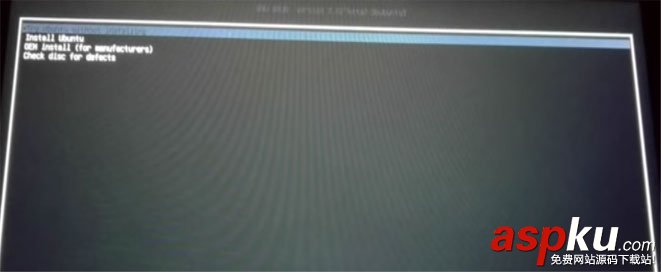
进入下一步, 语言选择英文;
进入下一步, 安装的方式选择其它:
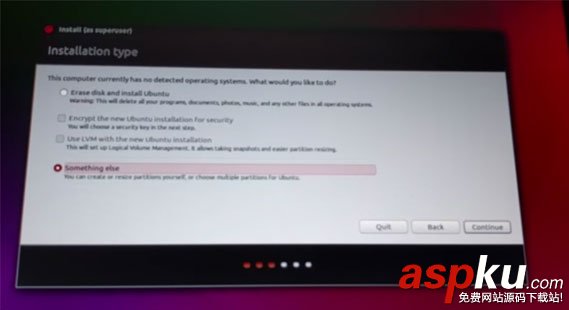
进入下一步,选择你要安装到的磁盘,然后格式化该磁盘,格式方式为ext4,Mount point为 /:
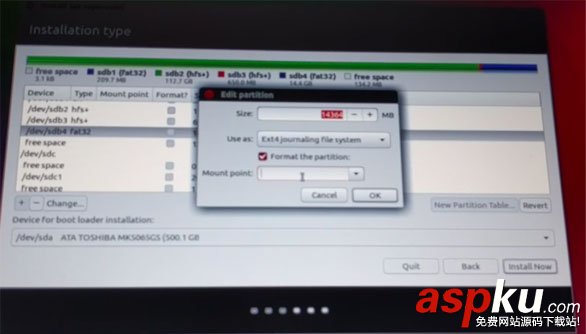
然后把device for boot loader installation的选项改为刚刚格式化的磁盘。
一直下一步, 直到安装完毕。
第八步:
重新启动以后会直接进入ubuntu;
要想进入mac,只要在mac启动的时候安装option,然后选择mac的硬盘,就可以进入mac系统了
以上就是本文的全部内容,希望对大家的学习有所帮助,也希望大家多多支持VEVB武林网。
新闻热点
疑难解答
图片精选